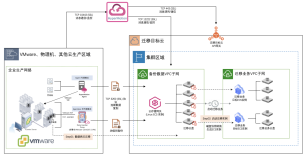企业级 高可用性Hyper-v 群集部署实验方案
马博峰
2011年5月21日
———————————————————————————————————————
管理
管理Hyper-v服务器目前有2中办法。一种是通过微软的windows2008自带的Hyper-v管理器进行管理。也可以使用system Center vmm来管理虚拟机。当然,system Center vmm要强大于windows2008自带的Hyper-v管理器。
除了我们在服务器版本中使用Hyper-v管理器,也可以在Windows 7中使用Windows 7。
Windows 7 Service Pack 1 (SP1) 远程服务器管理工具通过 Windows 7 SP1 远程服务器管理工具,IT 管理员可以从运行 Windows 7 或 Windows 7 SP1 的远程计算机管理安装在运行 Windows Server 2008 R2、Windows Server 2008 或 Windows Server 2003 的计算机上的角色和功能。
安装前,需要下载工具补丁。注意区分32位和64位版本。
Windows 7 SP1 远程服务器管理工具可以安装在运行企业版、专业版或旗舰版 Windows 7 或 Windows 7 SP1 的计算机上。此软件仅可以安装在运行企业版、专业版或旗舰版 Windows 7 或 Windows 7 SP1 的计算机上;无法安装在您希望管理的目标服务器上。
准备安装
选择是 下载windows更新
接收条款
正在更新
安装过程中会弹出管理工具的使用说明
完成安装
之后在开始—控制面板—程序中—程序或功能—打开或者关闭windows功能
选择Hyper-v工具
确定之后完成安装。
在开始—管理工具—Hyper-v管理器
则跟服务器上的相同
添加服务器,点击连接到服务器
浏览要连接的服务器
高级
选择Hyper1
确定
之后就可以直接连接上了
把3台服务器都连接进来,就可以通过Hyper-v管理器进行管理。
Microsoft System Center 在实现 Microsoft 理念的过程中发挥了中枢作用,即协助 IT 企业得益于自我管理和动态的系统。System Center 解决方案捕捉并汇总了有关您的基础架构、策略、程序、以及最佳实践的知识,由此您的 IT 员工能够构建易于管理的系统并进行自动化操作,从而降低了成本、提高了应用系统的可用性、并改进了所提供的服务。
Scvmm是Microsoft System Center的一个管理方案
SCVMM 通过控制 Hyper-V 主机、Virtual Server 2005 R2 主机,以及通过 VMware vCenter Server 控制 VMware ESX 主机,可以管理虚拟化数据中心;VMM 可以管理多个 vCenter Server。尽管 R2 还不能管理 Citrix XenServer,但此功能很快可以实现。
与 Microsoft 的所有新服务器应用程序一样,VMM 2008 R2 完全基于 Windows PowerShell 构建而成。这意味着可以使用三种方法与 VMM 2008 R2 进行交互:通过 Windows PowerShell 命令行、控制台以及基于 Web 的自助门户。VMM 2008 R2 还通过一个简单向导(将一个小型代理推送到要虚拟化的服务器),使物理到虚拟 (P2V) 这一关键转换更易实现。VMM 的智能定位功能也很有用,它根据服务器类型和主机负载为新的虚拟机 (VM) 或为 P2V 导入建议最佳的主机。因为 VMM 是 System Center 的一部分,所以 VMM 和 System Center Operations Manager 2007 R2 之间存在一些特定集成点。利用性能和资源优化 (PRO) 功能,可以对每个虚拟机的应用程序和资源进行基于策略的控制。
安装windows 2008 R2 设置好IP地址、计算机名、防火墙并加入域,以域管理员登录系统。之后将scvmm光盘放到光驱中。
自动运行会弹出scvmm的安装界面
目前最新版本是scvmm 2008 R2 sp1
首先安装vmm服务器
选择下一步
是否使用在线更新
时候加入微软体验计划
输入用户名,这里输入与域管理员帐号相同。
之后会检测硬件和软件需求。
安装位置
默认安装sql2005 edition。可以选择数据库服务器
创建数据库
设置端口。无特殊要求最好默认
选择安装
安装过程中
安装完成
会提示更新,可不管。
之后继续安装vmm管理员控制台
接收协议,下一步
下一步
检查软硬件
选择安装位置
无特殊要求下,默认端口安装
选择安装。
安装过程中
安装完成
最后安装VMM自助服务门户。
选择下一步
在软件需求上,是需要安装IIS。
安装后IIS之后,点击下一步
选择安装地址
设置门户地址
改成80端口。8100端口被占用。
安装
安装过程中
完成安装
整个安装过程结束
在开始菜单中,找到VMM管理员控制端,也可通过网页的形式访问管理端。
默认端口连接
进去之后查看版本。
将我们的三台虚拟机加入到scvmm
添加主机
选择虚拟机的位置,然后输入域管理员账户和密码。
点击搜索
选中Hyper-v
搜索出来里 3台主机。选中三台点击添加
Scvmm检测到这三台Hyper是群集网络,点击是继续。
会直接显示群集。
点击下一步
选择所有主机
下一步
添加主机
添加主机过程中
全部完成
成功的添加了虚拟机。接下来就可以是用scvmm进行虚拟机的管理。
本文转自 mabofeng 51CTO博客,原文链接:http://blog.51cto.com/mabofeng/570390 ,如需转载请自行联系原作者